iPadOS 26
iPad 使用手册
- 欢迎使用
-
-
- 兼容 iPadOS 26 的 iPad 机型
- iPad mini(第 5 代)
- iPad mini(第 6 代)
- iPad mini (A17 Pro)
- iPad(第 8 代)
- iPad(第 9 代)
- iPad(第 10 代)
- iPad (A16)
- iPad Air(第 3 代)
- iPad Air(第 4 代)
- iPad Air(第 5 代)
- 11 英寸 iPad Air (M2)
- 13 英寸 iPad Air (M2)
- 11 英寸 iPad Air (M3)
- 13 英寸 iPad Air (M3)
- 11 英寸 iPad Pro(第 1 代)
- 11 英寸 iPad Pro(第 2 代)
- 11 英寸 iPad Pro(第 3 代)
- 11 英寸 iPad Pro(第 4 代)
- 11 英寸 iPad Pro (M4)
- 11 英寸 iPad Pro (M5)
- 12.9 英寸 iPad Pro(第 3 代)
- 12.9 英寸 iPad Pro(第 4 代)
- 12.9 英寸 iPad Pro(第 5 代)
- 12.9 英寸 iPad Pro(第 6 代)
- 13 英寸 iPad Pro (M4)
- 13 英寸 iPad Pro (M5)
- 设置基础功能
- 让 iPad 成为你的专属设备
- 在 iPad 上简化工作流程
- 充分利用 Apple Pencil
- 为儿童自定义 iPad
-
- iPadOS 26 的新功能
-
- 快捷指令
- 提示
- 版权和商标
在 iPad 上的“音乐”中使用文件夹整理播放列表
你可为播放列表创建文件夹进行整理。
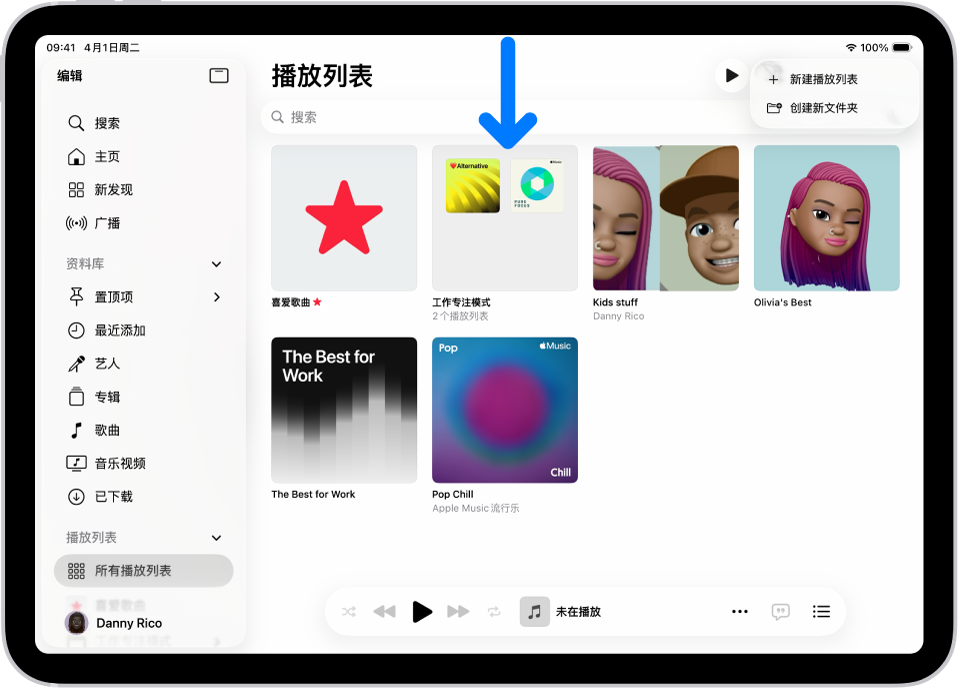
创建新播放列表文件夹
在 iPad 上前往“音乐” App
 。
。轻点
 ,轻点“所有播放列表”。
,轻点“所有播放列表”。轻点右上方的
 ,然后轻点“新建文件夹”。
,然后轻点“新建文件夹”。为文件夹键入名称,然后轻点“创建”。
若要重新命名文件夹,请轻点右上方的
 ,轻点“重新命名”,然后键入新名称。
,轻点“重新命名”,然后键入新名称。
从播放列表文件夹添加或移除项目
在 iPad 上前往“音乐” App
 。
。轻点
 ,按住一个播放列表或文件夹,然后轻点“移到”。
,按住一个播放列表或文件夹,然后轻点“移到”。【提示】你也可以将播放列表或文件夹拖入另一个文件夹。
轻点文件夹,然后轻点“移动”。
如果播放列表已在文件夹中且你想要将其移回“播放列表”主列表,轻点“移动”即可,而非选择文件夹。
【提示】你可以创建新文件夹并将播放列表移入其中,只需在资料库中按住播放列表,轻点“移到”,然后轻点“新建文件夹”即可。
“同步资料库”打开(前往“设置”![]() > App >“音乐”,然后打开“同步资料库”)时,你对播放列表文件夹的更改会在你的所有设备间更新。如果你不是 Apple Music 订阅者,更改会在下次你使用电脑同步时出现在你的音乐资料库中。
> App >“音乐”,然后打开“同步资料库”)时,你对播放列表文件夹的更改会在你的所有设备间更新。如果你不是 Apple Music 订阅者,更改会在下次你使用电脑同步时出现在你的音乐资料库中。
感谢您的反馈。